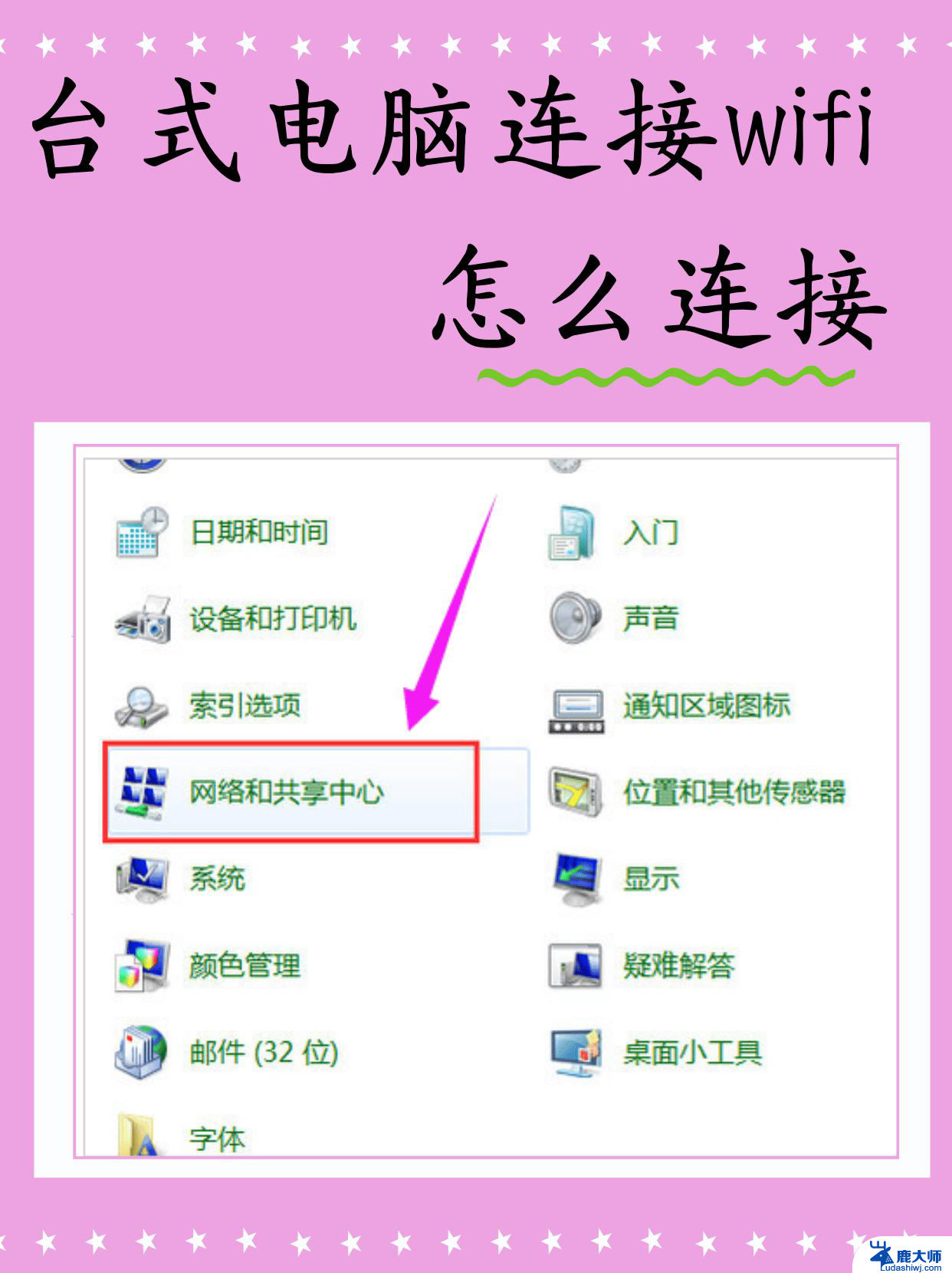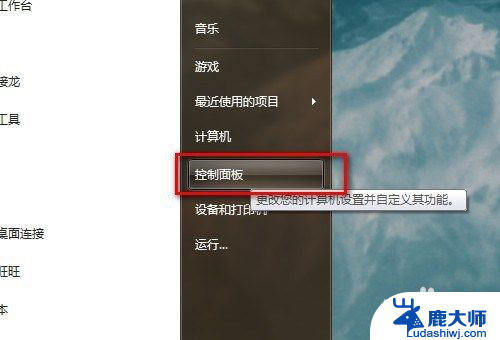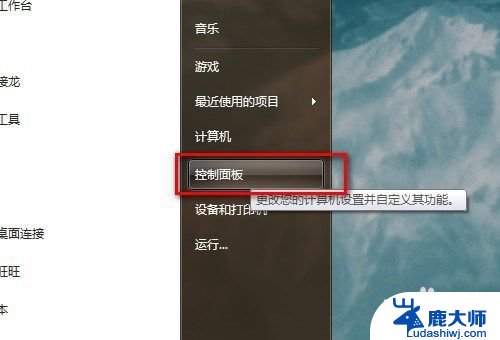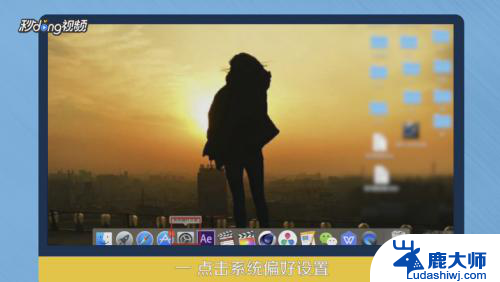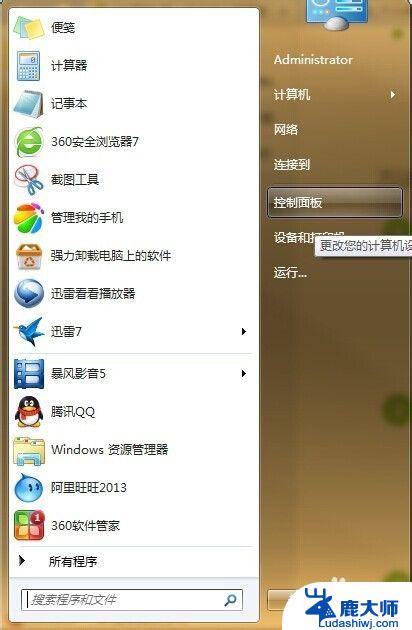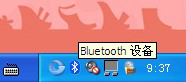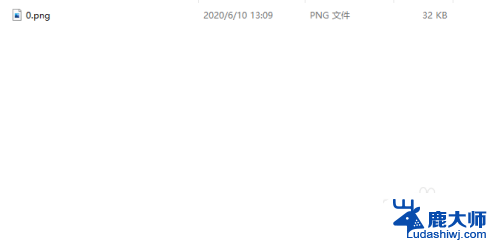苹果电脑有线网络怎么连接?详细步骤分享
苹果电脑有线网络怎么连接,苹果电脑是一款以创新和稳定性闻名的电脑品牌,它的操作系统和硬件设计都备受用户赞誉,对于一些新手来说,连接苹果电脑到有线网络可能会有一些困惑。本文将介绍苹果电脑如何连接有线网络,帮助读者轻松解决这个问题。无论是在家中还是办公室,通过有线网络连接,用户可以享受更稳定和高速的上网体验。接下来我们将一步步指导您如何连接苹果电脑到有线网络。
方法如下:
1.首先将以太网线缆通过转换器和电脑连接好,然后进入Mac。点击左上角的苹果图标,再点击系统偏好设置。
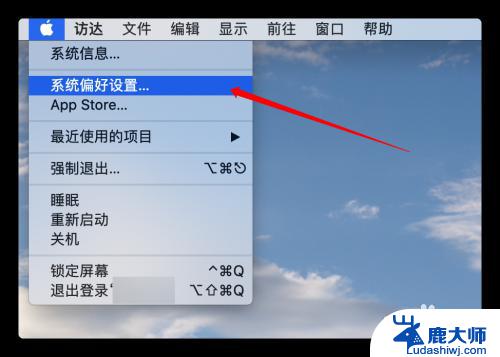
2.进入系统偏好设置后,点击进入网络。

3.再网络界面点击左下角的“+”号,如果被锁定了,就要先解锁才能点击。
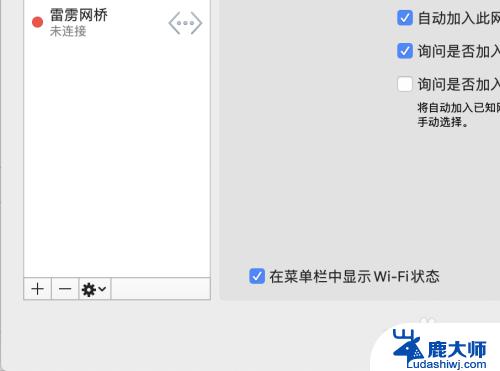
4.点击后会弹出一个新的窗口,这个时候要根据实际情况进行接口选择。这里举例 用PPPoE的接入。
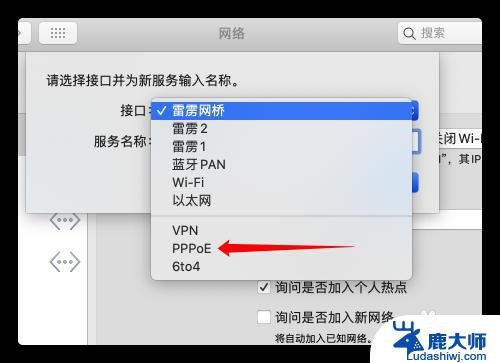
5.然后下面的以太网选项可以不用改,再服务名称中可以自定义命名,然后点击创建。
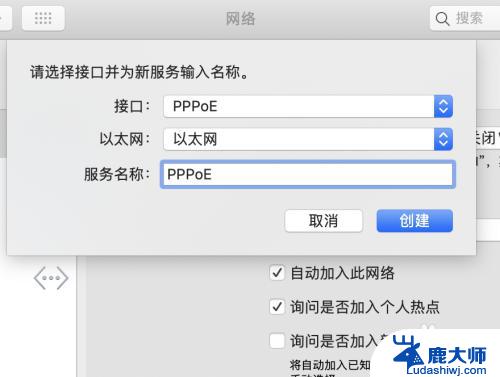
6.之后会弹出新的窗口,“服务名称”可以不用改,账户名称和密码就填宽带的账号密码。

7.然后进行下一步,再弹出的提示窗口中点击“应用”。
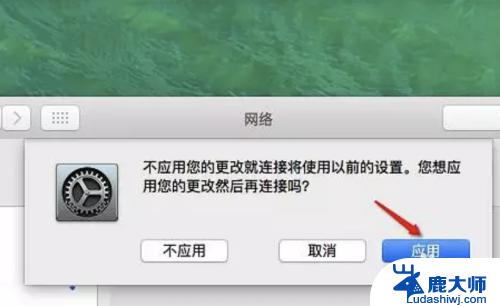
8.连接刚刚创建好的拨号连接,再右上角的状态栏上也能看到多了一个连接的小图标。正常连接就能使用了。
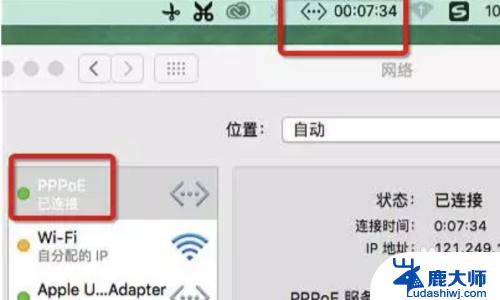
以上是关于如何连上苹果电脑有线网络的全部内容,如果你遇到了类似的问题,就可以按照小编提供的方法来解决了。